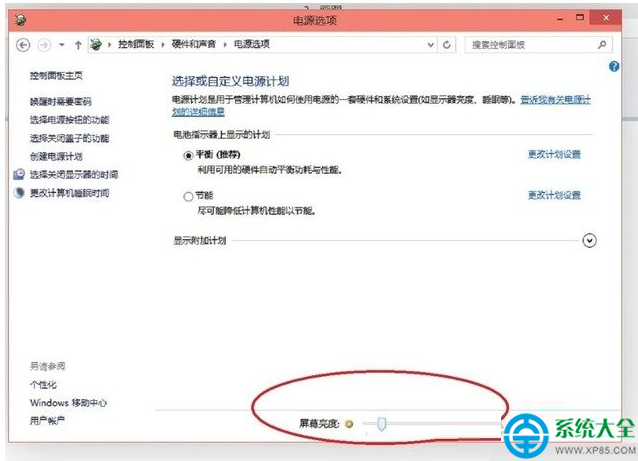台式计算机Win10系统如何调节亮度?
台式计算机Win10系统如何调节亮度?
1、在桌面空白处单击右键,选择“个性化”;
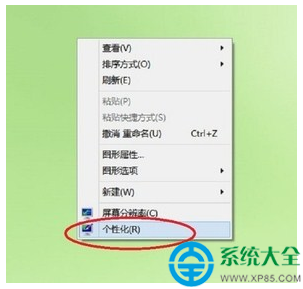
2、在“个性化”界面点击左下角的“显示”按钮;
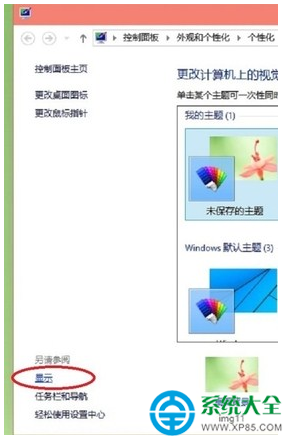
3、点击“调整亮度”;
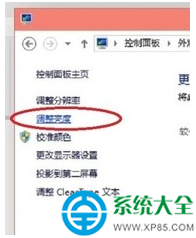
4、在“电源选项”界面下方调节“屏幕亮度”,往左移动变暗,往右移动变亮。
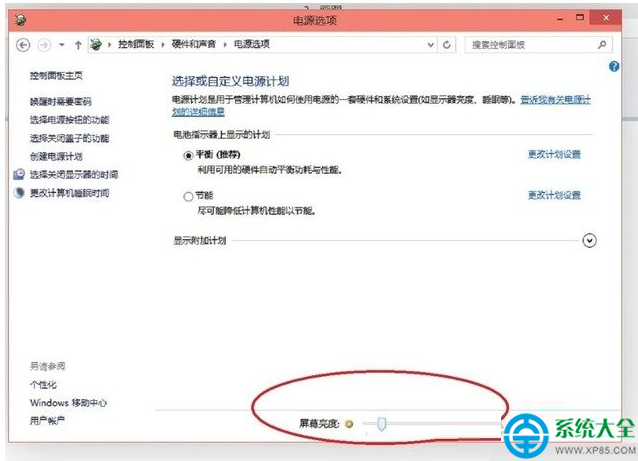
赞 (0)
台式计算机Win10系统如何调节亮度?
1、在桌面空白处单击右键,选择“个性化”;
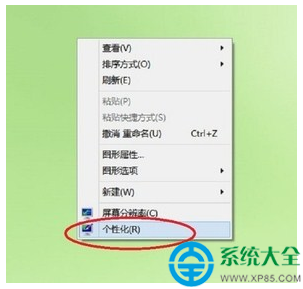
2、在“个性化”界面点击左下角的“显示”按钮;
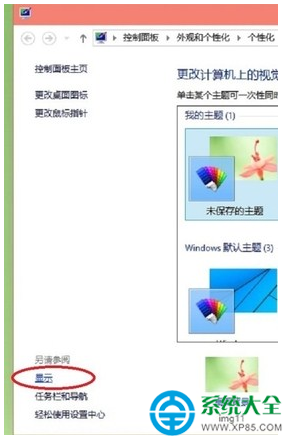
3、点击“调整亮度”;
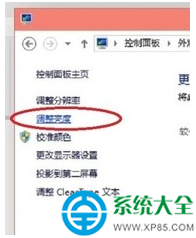
4、在“电源选项”界面下方调节“屏幕亮度”,往左移动变暗,往右移动变亮。